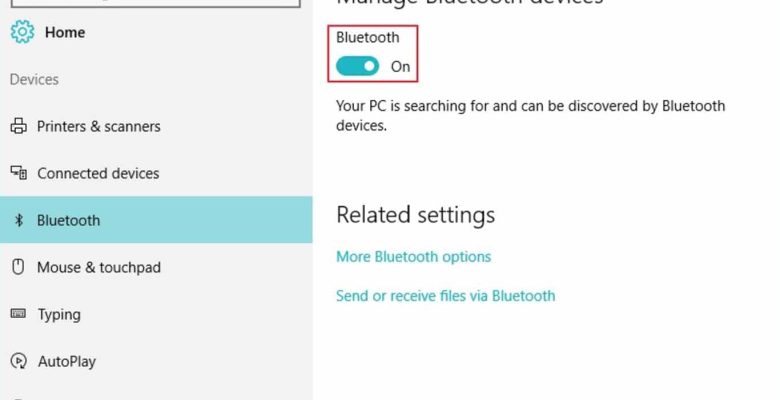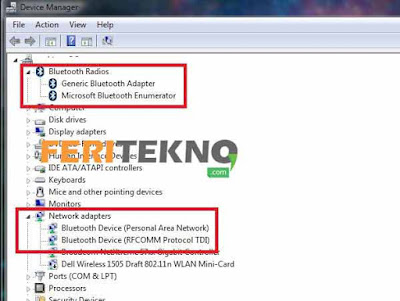Cara Mengaktifkan Bluetooth di Laptop Windows – Bluetooth merupakan metode untuk sarana pemindahan atau penghantar data ataupun file ke perangkat lain melalui sebuah jaringan, dan ia tidak menggunakan kabel sama sekali dalam tehnik penggunaannya.
Saat ini bluetooth sudah memasuki ke dalam generasi 5, tetapi yang paling populer dikalangan masyarakat masih menggunakan bluetooth versi 4.0 , yang dimana bluetooth tersebut masih generasi ke-4.
Tetapi dalam generasi-generasi tidak terlalu penting yang bagus yang mana, yang penting kita bisa memindahkan atau menghantar data ke dalam device lain itu sudah lebih dari cukup, dan bluetooth ini bisa kita gunakan ke smartphone dan dihubungkan ke komputer atau laptop, dan sebaliknya pun juga demikian.
Jadi bagi kalian yang masih bingung bagaimana ini cara mengaktifkan atau menghubungkan ke device yang ingin kita sambungkan, dari semua pertanyan-pertanyaan Anda tersebut akan kami kupas satu-persatu.
Daftar Isi Artikel Ini
ToggleCara Mengaktifkan Bluetooth di Laptop Windows
Sebelumnya kami sudah membahas tentang Memperkuat Sinyal Wifi yang Lemot dan Cara Pasang Wifi di Rumah Tanpa Telepon Rumah.
Kali ini akan bahas tentang bluetoothnya, jadi bagi kamu kamu yang belum paham cara mengaktifkan mode bluetooth, kami akan bahas menjadi 4 bagian, supaya kalian bisa sesuaikan pada metode-metode dibawah ini satu-persatu.
1. Menggunakan Tombol FN
Tombol FN ini hanya terdapat di keyboard laptop saja, jadi bagi yang menggunakan PC atau keyboard eksternal yang tidak ada Fn’nya, tinggal ikuti metode selanjutnya saja dibawah. Pada umumnya tombol fn ini berfungsi sebagai membantu fungsi keyboard yang ada di f1 sampai f12.
Lalu untuk mengaktifkan bluetooth melalui keyboard, kamu cukup tekan keyboard Fn sama tombol F1 sampai F12 (Sesuaikan ikon bluetoothnya ada di F berapa, karena setiap tombol f1 sampai f12 ada gambar ikon-ikon tertentu, jadi kamu cari ikon bluetooth dari f1-f12).
Sebagai contohnya, di laptop saya keyboard ikon bluetooh ada di F4, maka saya tekan tombol FN + F4 secara bersamaan, dan maka nanti bluetooth sudah aktif yang bisa kamu lihat di task bar.
Sedangkan untuk pc atau keyboard eksternal, ia tidak ada tombol FN nya, jadi tinggal pencet saja F1 sampai dengan F12, yang ada ikon bluetoothnya tinggal kamu pencet, misalkan ikonnya ada di F5, maka tinggal tekan F5 saja (Tidak usah pakai FN, karena tombol fn di keyboard yang seperti itu tidak ada).
2. Menggunakan Dongle USB Bluetooth
Tidak semua laptop atau keyboard eksternal yang memiliki tombol bluetooth dari f1-f12, maka cara lain yang bisa kamu lakukan adalah menggunakan dongle usb bluetooth.
Alat ini bentuknya serupa dengan flashdisk tetapi ia ada antena receivernya untuk menerima gelombang sinyal, tetapi sayangnya kamu harus beli alat ini dulu, namun kalau tidak mau membeli alat ini kamu bisa ikuti saja tahap-tahap berikutnya.
3. Install Driver Bluetooth
Jika bluetooth Anda tidak mau menyala atau tidak aktif, kemungkinan ada salah satu software atau sistem operasi yang bermasalah, atau juga bisa akibat driver bluetooth yang memang belum terpasang pada komputer Anda.
Untuk mengatasi permasalahan tersebut, cobalah terlebih dahulu install driver bluetooth pada komputer kamu.
Untuk menginstallnya, kamu bisa pakai driver cd bawaan saat beli komputer atau misalkan tidak ada cd drivernya, kamu download di situs resmi merk komputer kamu. Sebagai contoh laptop saya merknya Asus, maka saya mengunjungi situs resmi asus dan download driver bluetooth yang sesuai dengan seri laptop saya.
Pastikan!, saat install harus samakan seri atau versi komputer dengan driver yang ingin kamu download (Bukan berarti merk sama bisa dilakukan dalam semua driver, jadi walaupun merknya sama kamu harus samakan juga serinya).
4. Menggunakan Device Manager
Cara lain untuk mengaktifkannya, kamu bisa buka melalui Device Manager, dan cara ini sangat gampang sekali. Pertama kamu buka Device Manager, bisa bukanya melalui search windows dan ketik “Device Manager“, atau juga bisa tekan Win + X secara bersamaan di keyboard, dan pilih Device Manager.
Terus kamu cari ikon bluetooth, jika bluetoothnya dalam keadaan mati, kamu klik Kanan dan pilih Enable, sementara untuk Disable adalah dalam keadaan nonaktif atau fungsinya mati, jadi kamu pilih Enable untuk menghidupkannya.
Penutup
Jika masih tidak bisa hidup atau ada kesalahan lainnya, teman-teman bisa langsung komentar saja dikolom komentar dibawah, dan nanti tim kami akan jawab dengan secepatnya dari pertanyaan-pertanyaan teman-teman sekalian.
Baca Juga : Mengatasi Windows 10 yang Gagal Booting
Baca Juga : Mengatasi CMD yang Tidak Bisa Dibuka
Baca Juga : Cara Mengaktifkan Translate di Google Chrome
Itulah beberapa cara mengaktifkan bluetooth di komputer, mengaktifkan bluetooth di laptop windows, memasang bluetooth di pc windows ataupun cara memasang bluetooth di laptop yang tidak ada bluetoothnya, selamat untuk mencobanya yaa gaess.